- 系统
- 教程
- 软件
- 安卓
时间:2020-06-05 来源:u小马 访问:次
现在使用win10系统的人越来越多了,最近有朋友问小编win10拒绝你访问该文件夹 安全选项卡怎么办,对于这个问题,其实很多朋友都遇到过,有时候我们打开文件会提示“你当前无权访问该文件夹”的窗口,这是怎么回事呢?我们应该如何解决拒绝你访问该文件夹的问题呢?不要慌,下面小编就此问题跟大家分享具体的解决方法,希望大家能够喜欢。
win10拒绝你访问该文件夹的操作方法:
1、当尝试打开系统盘中受Win10正式版系统保护的系统文件夹时,将弹出如图所示的“你当前无权访问该文件夹”提示窗口,在此直接点击“继续”按钮;
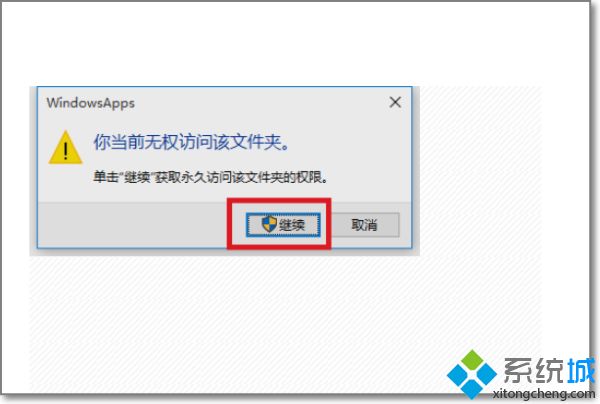
2、从随后弹出的“拒绝你访问该文件夹”窗口中,点击“安全选项卡”按钮进入。如图所示;
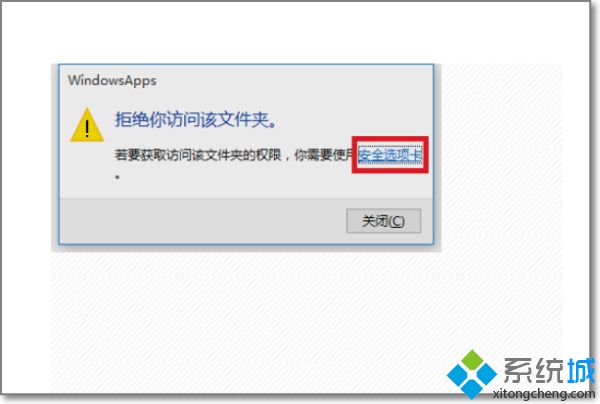
3、此时将打开“文件夹属性”窗口,切换到“安全”选项卡,点击下方的“高级”按钮进入;
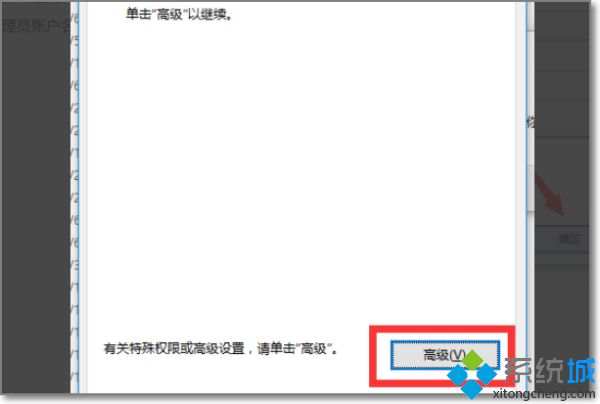
4、待进入“高级安全设置”界面后,点击“所有者”右侧的“更改”按钮。如图所示;
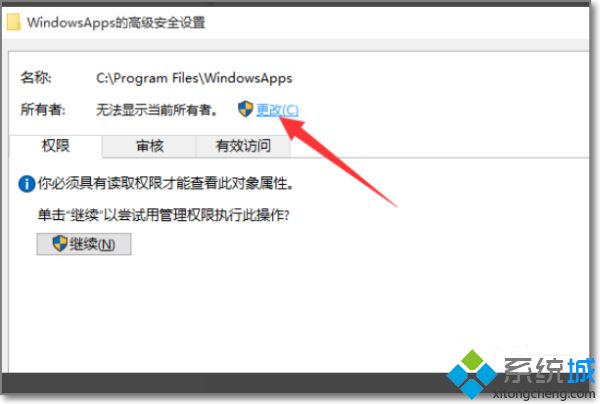
5、此时将打开“选择用户和组”窗口,在此输入“管理员账户”,同时点击“检测名称”按钮以确保当前所输入的管理员账户名正确,最后点击“确定”按钮;
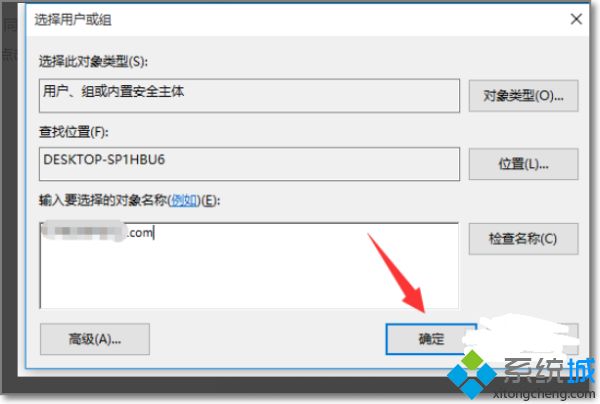
6、从返回的“高级安全设置”窗口中,就会发现“所有者”发生变化,同时勾选“替换子容器和对象的所有者”项,点击“确定”按钮;
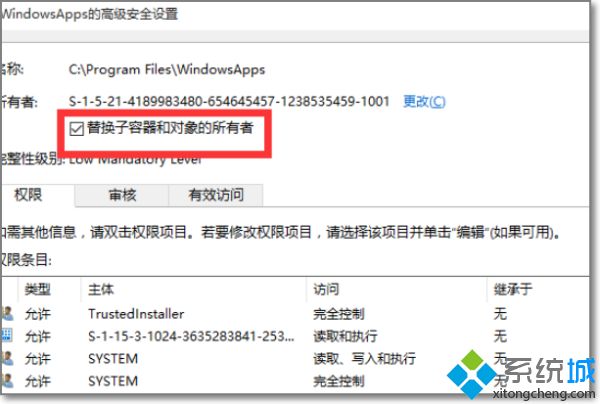
7、此时将弹出窗口提示“更改所有权”,同时对当前文件夹中所有对象更改所有权;
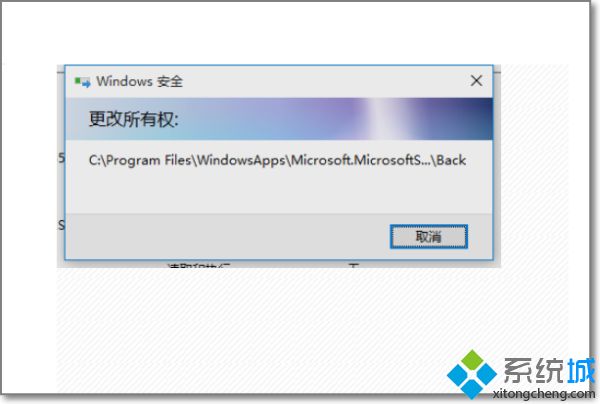
8、当对文件夹的所有权更改完成后,就可以正常打开并访问文件夹内容。
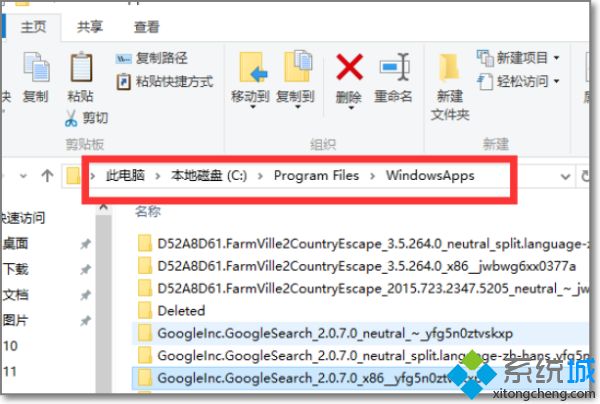
好了,以上就是关于拒绝你访问该文件夹安全选项卡怎么办的具体操作方法了,大家可以按照小编的方法去试一试吧,如果您想要了解更多Win10方面的技巧,请关注win10镜像官网~~~~





